5 Cara Mudah Edit PDF Di Laptop Dan Hp Gratis CNN Indonesia
Mengedit PDF di laptop dan ponsel sangatlah mudah. Bahkan, bisa dilakukan secara offline dan online secara gratis. Namun masih banyak orang yang beranggapan bahwa mengedit data di file MS Word atau produk Microsoft lainnya tidaklah mudah.
Jangan khawatir karena ada cara mudah untuk mengedit PDF di laptop dan ponsel. Tidak perlu banyak.
Jadi, jika Anda menerima formulir PDF dan ingin mengedit, menambah atau menghapus jenis file, Anda dapat mencoba metode berikut.
Anda dapat mengedit PDF secara offline atau online secara gratis atau berbayar.
1. Edit PDF online
Anda dapat mengedit file PDF melalui sejda.com. Sayangnya, situs ini tidak dilengkapi dengan kemampuan OCR atau OCR. Karena itu, file PDF yang dipindai atau dipindai tidak dapat diedit.
Selain itu, ukuran file maksimum adalah 200 halaman atau 50 megabita. Anda hanya memiliki satu jam untuk mengedit data yang Anda inginkan.
Cara Penggunaan:
- Buka sejda.com di mesin pencari ponsel atau laptop Anda.
- Pilih menu editor PDF dari halaman web utama.
- Pilih file yang akan diedit dengan mengklik "Pilih File PDF". Anda dapat menarik dan melepas dokumen dari laptop Anda.
- Setelah situs selesai memproses file untuk diedit, Anda dapat langsung mengedit data di halaman mana pun. Jika Anda ingin menambahkan artikel baru, Anda dapat mengklik halaman mana saja.
- Setelah selesai, klik Terapkan Perubahan di bagian bawah layar.
- Tunggu beberapa menit hingga file siap diunduh ke ponsel atau laptop Anda. File dapat disimpan di layanan cloud seperti Dropbox atau Google Drive.
2. Edit PDF di Microsoft Word
Jika Anda memiliki Microsoft Word Office 365, Word 2019, Word 2016 atau Word 2013 di ponsel atau laptop, artinya Anda masih dapat mengedit PDF di Word.
Namun, metode ini mengharuskan file dikonversi ke file Word terlebih dahulu sebelum diedit.
Berikut langkah-langkahnya:
- Buka file PDF di Microsoft Word.
- Program kemudian akan memberi tahu Anda bahwa file asli akan dikonversi ke format Word, lalu klik OK.
- Setelah membuka file, edit teks yang ingin Anda ubah.
- Setelah selesai, simpan file dalam format PDF pilihan Anda. Untuk melakukannya, klik menu File dalam program, klik Simpan, lalu ubah format dari DOCX ke PDF.
3. Edit dengan Adobe Acrobat Reader
Adobe Acrobat Reader adalah salah satu program paling populer untuk melihat file PDF. Anda juga dapat mengedit file PDF di sini.
Langkah-langkahnya adalah sebagai berikut.
- Buka Adobe Acrobat Reader di laptop atau ponsel Anda.
- Pilih file yang ingin Anda edit dari My Computer atau Cloud.
- Setelah file muncul di program, klik opsi "Edit PDF" di kanan atas.
- Edit bagian data yang ingin Anda ubah.
- Simpan file dalam format PDF dengan mengklik "File" di sudut kiri atas layar dan kemudian "Save As."
4. Edit PDF di Google Drive
Mengedit PDF di Google Drive memerlukan koneksi internet dan akun Gmail. Berikut panduannya:
- Buka aplikasi Google Drive
- Masuk ke akun Gmail Anda
- Pilih opsi baru di sudut kiri atas
- Unduh file PDF yang dapat diedit dengan mengklik "Unduh File".
- Pilih file PDF di perangkat Anda dan tunggu unduhan selesai
- Setelah itu, buka file menggunakan opsi "Buka dengan Google Documents". Opsi ini biasanya ditampilkan di bagian atas file yang terbuka
- Anda juga dapat mengedit file yang ada secara langsung. Anda tidak hanya dapat mengedit teks, tetapi juga batas bidang dan banyak lagi.
- Setelah selesai mengedit, ketuk Simpan.
- Unduh file dengan masuk ke opsi File dan kemudian klik Unduh.
5. Edit dengan WPS
Selain di ponsel Anda, Anda juga dapat mengunduh dan menginstal aplikasi WPS untuk digunakan di laptop Anda. Cara Penggunaan:
- Buka file PDF melalui WPS
- Setelah itu, klik opsi "Edit" di sudut kanan atas agar Anda dapat segera mengembalikan file yang dibuka.
- Klik Selesai atau Selesai setelah selesai.
- Simpan file dengan mengklik opsi Alat dan kemudian Simpan sebagai atau Ekspor ke PDF.
Berikut adalah lima cara mudah mengedit PDF online dan offline gratis di laptop dan ponsel. Semoga ini membantu Anda.
[Udang: Video CNN]
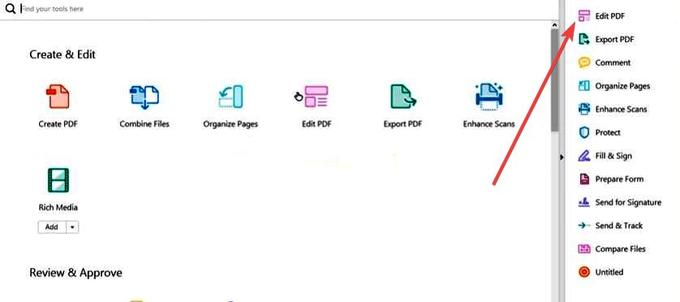
Komentar
Posting Komentar